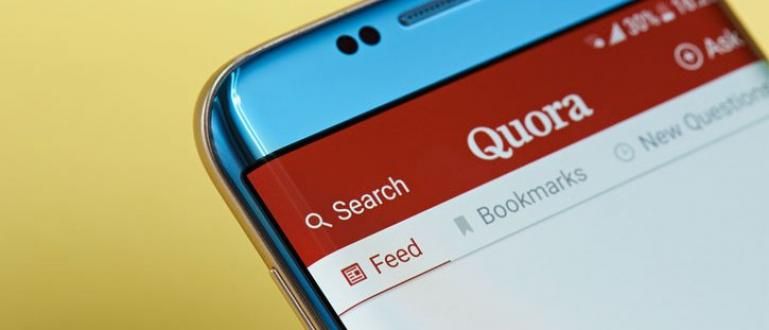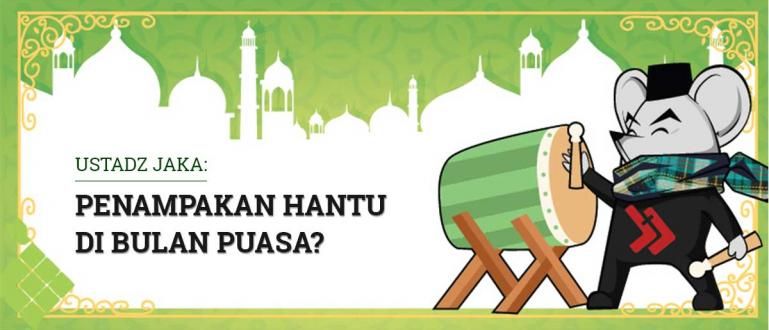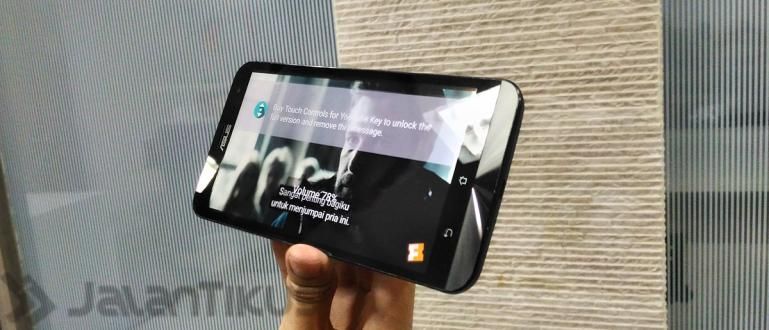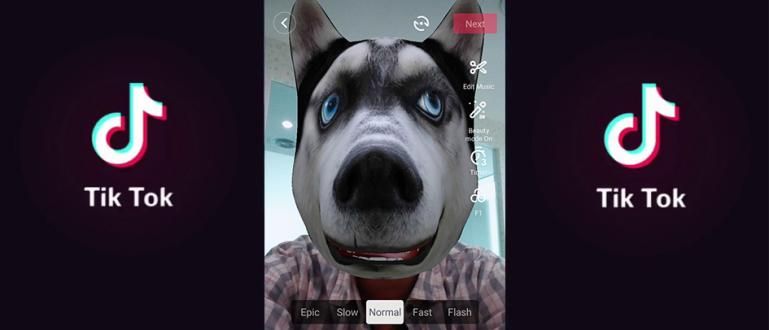Flashdisk se ne čita na laptopu ili računaru? Pogledajte sledeće objašnjenje da biste saznali uzrok i kako da popravite nečitljiv blic!
Nečitljiv fleš disk može da vas uznemiri, posebno ako se ovaj problem javlja u kritičnim trenucima. Da li ste i vi to doživeli?
Flashdisk je jedno od najčešće korišćenih važnih mesta za skladištenje datoteka danas. Nije ni čudo da je ova mala stvar uvek dobro zbrinuta.
Nažalost, fleš možda neće biti otkriven na računaru ili laptopu zbog opasnog računarskog virusa ili drugog. Ovo takođe mora da bude problem koji ste često iskusili.
Pa, u ovom članku, ApkVenue će objasniti uzroke i kako rešiti nečitljiv blic koje možete lako isprobati. Slušajte pažljivo, da!
Uzroci i kako prevazići nečitljivi fleš disk
Neotkriven fleš disk je svakako uzrokovan nekoliko faktora. Dakle, morate znati uzrok kako biste se mogli nositi s njim na pravi način.
Pa, evo objašnjenja uzroka i kako da popravite nečitljiv blic koji bi trebalo da probate, bando!
Разлог Flashdisk Nepročitano i otkriveno

Pre nego što krenete dalje, bilo bi lepo da prvo saznate neke od razloga zašto se fleš ne može čitati na TV-u, mobilnom telefonu, laptopu ili računaru.
Naravno, svaki problem koji uzrokuje oštećenje blica ima svoj način da ga reši, znate. Dakle, nemojte pogrešiti, u redu!
Počevši od fizičkih problema, napada virusa i злонамерних програма, na one koji se odnose na софтвер Jaka je u potpunosti pregledao u nastavku.
1. Лука Prljav USB ili Pendrive konektor
Prva stvar koju možete učiniti je proverite fizičko stanje, добар у Лука USB na računaru ili laptopu, kao i fleš konektor.
Ako svoj fleš disk, računar ili laptop obično stavljate na prljavo mesto, sigurno je da Лука Vaš USB je u prašini, bando.
Prašina koja prekriva konektor će najverovatnije uticati na performanse blica i učiniti blic nečitljivim u Windows 10, 8 i 7.
2. Vozač Problem sa USB-om
Onda bi to moglo biti i zato što vozači Problematičan USB, na primer, kada se USB ne čita iako je povezan sa računarom ili laptopom.
Prethodno, možete proveriti vozači USB preko Менаџер уређаја i izaberite opciju Kontrolori univerzalne serijske magistrale унутар тога.
Iako nema mnogo problema sa fleš diskom koji su otkriveni, ali nisu pročitani zbog ovog uzroka, ipak možete isprobati ovaj metod, zaista!
3. Virusi i Злонамерних програма
Osim fizičkih problema, blic se uopšte ne detektuje, može biti uzrokovan i: napad virusa i злонамерних програма, банда.
Ovo se takođe može pokrenuti upotrebom blica koji je često povezan sa bilo kojim računarom ili laptopom naizmenično i sa prilično visokim intenzitetom.
Dakle, najefikasniji način je uklanjanje virusa pomoću antivirusne aplikacije koja je široko dostupna besplatno.
4. Lažni fleš disk
Konačno, moguće je da je problem sa fleš diskom otkriven, ali se ne čini da je to uzrokovano zato što koristite fleš disk lažni fleš disk, банда.
U ovom slučaju, morate biti pažljiviji u odabiru blica najboljeg kvaliteta. Ne verujte niskim cenama poznatih fleš brendova.
Jer, mogao je da se koristi samo nekoliko puta, uh, blic se više ne može koristiti. Tako tužno, zar ne?
Kako popraviti nečitljiv fleš disk
Nakon saznanja nekih od uzroka fleš disk nečitljivo na računaru, sada ćete znati kako da to popravite, ovde!
Pa, kako popraviti fleš disk čiji podaci nisu čitljivi, možete odmah videti u potpunosti u objašnjenju ispod, da!
1. Očistite Лука USB i Pendrive konektor

Kao iu prethodnoj recenziji, najveća mogućnost nečitljivih fleš podataka na mobilnom telefonu ili laptopu je zato što je prljav ili sadrži prašinu.
Za ovakve probleme, postoje neki laki koraci koje Jaka preporučuje da prvo uradite, uključujući:
- поспремити Лука USB i USB konektori koriste četkicu za čišćenje za uklanjanje čestica prašine koje prekrivaju.
- Očistite mesinganu ploču fleš disk pomoću gumene gumice (ako je USB konektor otvorenog tipa).
- Zatim pokušajte da se povežete fleš disk na drugom računaru/laptop-u. Ovde da testiramo, da li fleš disk oštećen ili čak problematičan računar / laptop.
2. Skenirajte pomoću antivirusnog softvera

Ako je ovaj problem uzrokovan virusom ili злонамерних програма, onda je prva stvar koju možete da uradite skenirati sa софтвер anti Virus.
Kako popraviti nečitljiv fleš bez formatiranja je uklanjanje virusa prečice tako da blic ne sadrži štetne viruse.
Pored toga, postoje i neke preporuke za najbolje antivirusne aplikacije za računar pomoću kojih možete redovno da čistite podatke na flešu.
3. Ponovo instalirajte USB drajvere
Takođe možete da uradite kako da popravite nečitljiv blic tako što ćete proveriti i uraditi sledeće: ponovo instalirati na vozači УСБ korišćeni.
Da ponovo instaliram vozači USB na računaru ili laptopu, možete da uradite nekoliko jednostavnih koraka na sledeći način:
Povežite se fleš disk koji je nečitljiv sa računara ili laptopa.
kliknite desnim tasterom miša na Windows logo u donjem levom uglu ekrana i izaberite opcije Менаџер уређаја.
Sačekajte da se otvori prozor Device Manager kao na slici ispod.

U prozoru Upravljača uređajima potražite opcije Kontrolori univerzalne serijske magistrale.
Otvorite meni испустити i potražite uređaj pod nazivom USB uređaj za masovno skladištenje koji će biti označen žutim upozorenjem ako dođe do greške.

на USB uređaj za masovno skladištenje, samo kliknite desnim tasterom miša i izaberite opcije Deinstalirajte uređaj. Ako se pojavi pop-up upozorenje, samo kliknite Deinstaliraj само.
Nakon što je proces završen, možete isključiti i ponovo uključiti blic za trenutnu upotrebu. Можете такођепоново покренути Prvo PC ili laptop, grupa.

4. Korišćenje komandne linije (CMD)
Iako prilično stara škola, popravite blic sa CMD ili Командна линија i dalje je bio veoma efikasan. Možete saznati da li je fleš disk još uvek zdrav ili ne.
Pored toga, ovaj metod će takođe biti veoma koristan da biste izbegli gubitak ili brisanje podataka na flešu.
Možete pratiti uputstvo kako rešiti nečitljiv fleš sa CMD-om više u nastavku.
Povežite blic na računar ili laptop.
otvoren Командна линија tako što ćete kliknuti na Windows logotip i upisati „komandni redak“.
Izaberite Command Prompt i sačekajte da se otvori prozor kao što je prikazano ispod.

Unesite komandu chkdsk G: što znači provera disk (proveri disk) на погон M:.
Pisma na погон mora biti prilagođen onome što prikazuje blic na vašem računaru ili laptopu.

Nakon unosa komande, pritisnite Enter.
Komandna linija će pružiti detaljne informacije o stanju blica, kao što su: zapremina etikete, kapacitet i druge informacije.

- Ako sistem otkrije grešku na vašem fleš disku, videćete rezultate otprilike sledeće:

izvor fotografije: kangtokcomputer
5. Korišćenje upravljanja računarom
Možete biti sigurni da je pseudonim veza Лука Vaš USB je u redu i drugi USB uređaji se mogu povezati.
Ovde možete proveriti da li je uređaj za skladištenje a флеш меморија u tvom flešu i dalje radi ili ne, bando.
Сада, Computer Management omogućava vam da uradite skeniranje, popraviti, za formatiranje погон u skladu sa vašim potrebama da prevaziđete blic čitanje, ali se ne pojavljuje.
Možete pokušati kako da prevaziđete fleš disk nečitljivo u Upravljanju diskovima sa sledećim koracima.
Povežite blic na Лука USB dostupan na vašem računaru ili laptopu.
Otvorite podešavanja upravljanja računarom tako što ćete desnim tasterom miša kliknuti na Windows logotip u donjem levom uglu i izabrati opcije Computer Management.
Sačekajte da se prozor za upravljanje računarom pojavi na ekranu.

на tab sa leve strane, samo izaberite opciju Управљање диска.
Uverite se da je vaš blic detektovan, na primer JalanTikus (G:) sa oznakom Removable, kao i njegovim kapacitetom.

- Desni klik na fleš disk i izaberite opciju Promenite slovo diska i putanje...

- U prozoru Change Drive Letter and Paths... kliknite na dugme Promeni...

- Na meniju испуститиDodelite sledeće slovo disk jedinice: Samo izaberite dostupna slova. Ako imate, samo kliknite У реду.

- Proverite ime погон na blicu se promenio u skladu sa najnovijim podešavanjima. Ako fleš i dalje ne može da se koristi, možete ga formatirati preko Disk Management-a tako što ćete kliknuti desnim tasterom miša i izabrati opcije Formatiraj...

U prozoru Format potrebno je samo da unesete ime fleš diska, ukucajte систем датотека и veličina da se dodeli. Ako jeste, samo kliknite У реду.
Sačekajte da se proces formatiranja završi i vaš fleš disk je ponovo u stanju kao nov.

To je uzroci i kako rešiti nečitljiv blic i otkriven na vašem računaru ili laptopu. Možete isprobati gore navedene korake da biste se uverili fleš disk stvarno ste fizički oštećeni ili ne.
Imate li još neko rešenje koje vredi pokušati, bando? Pa, ne ustručavajte se da pišete u koloni komentara ispod, OK!
Takođe pročitajte članke o Flashdisk ili druge zanimljive članke iz jula Andrijana.